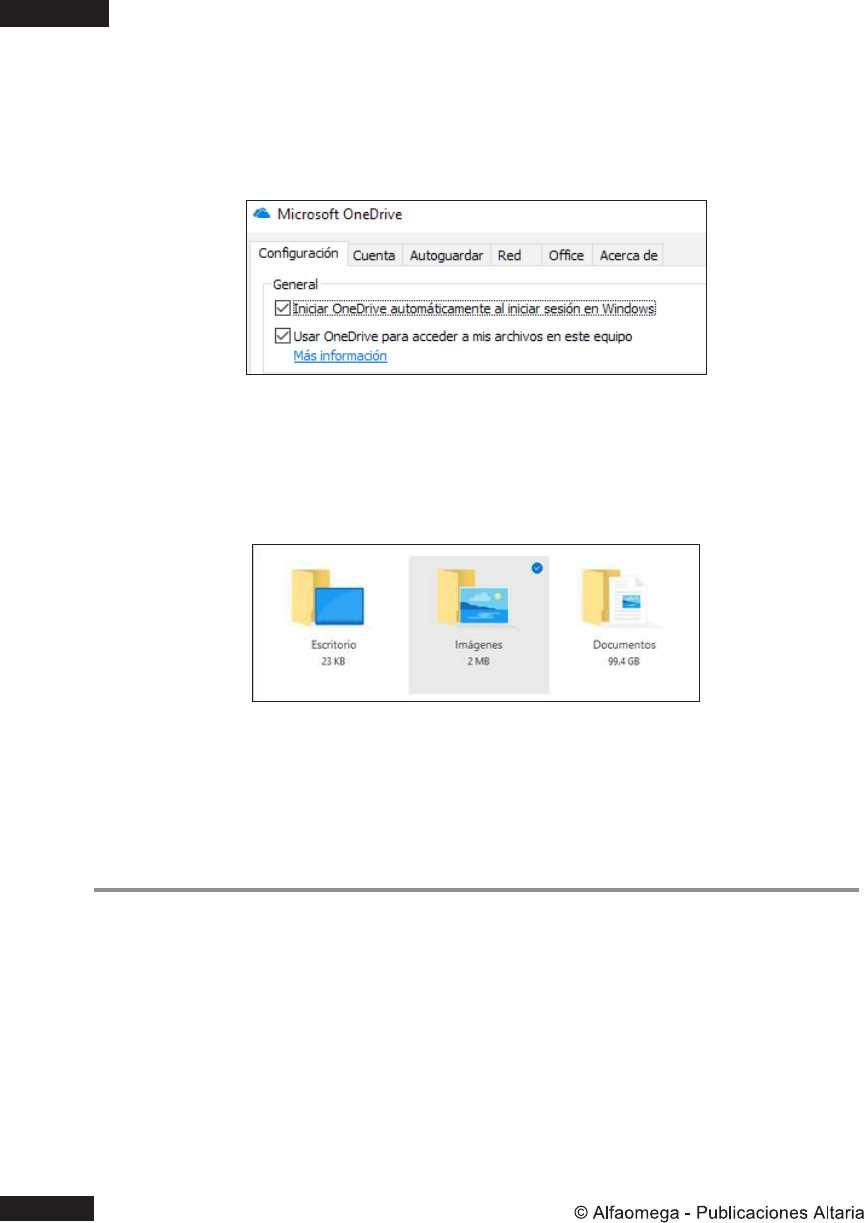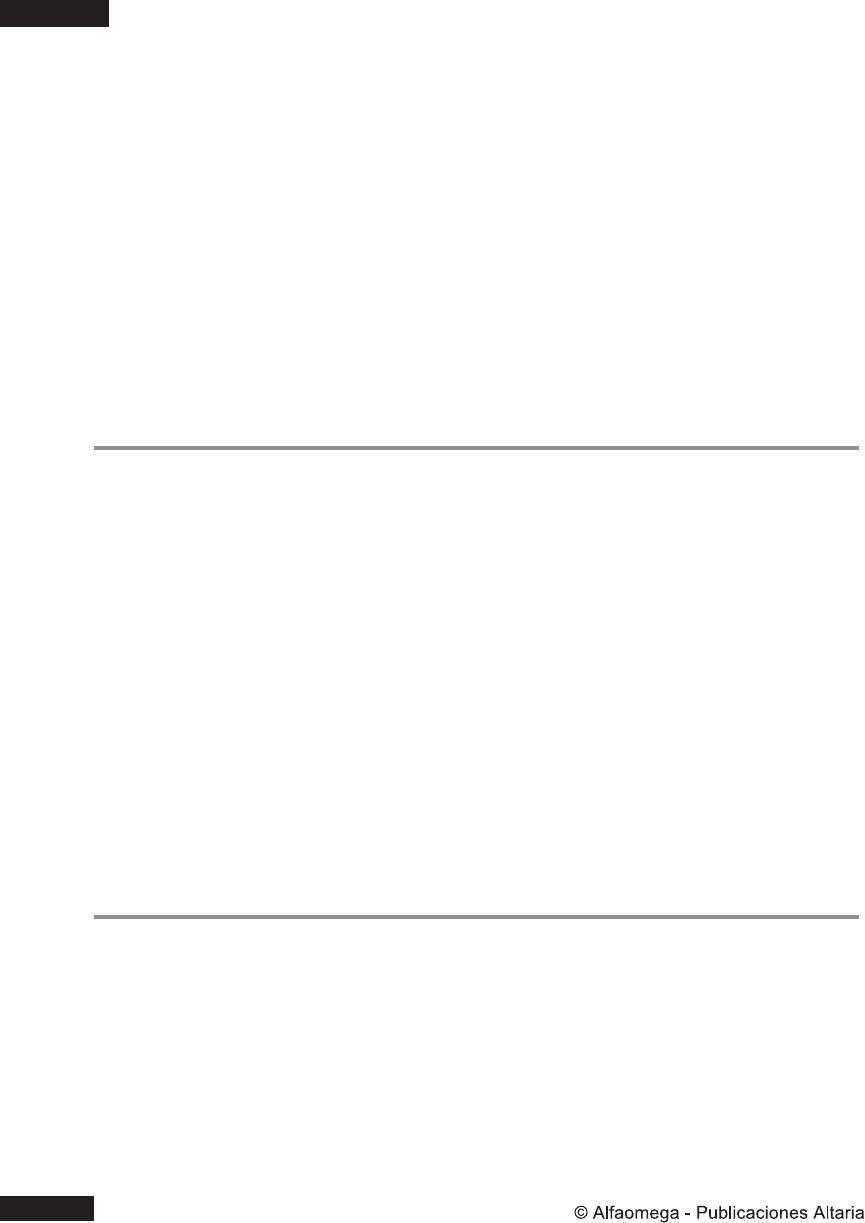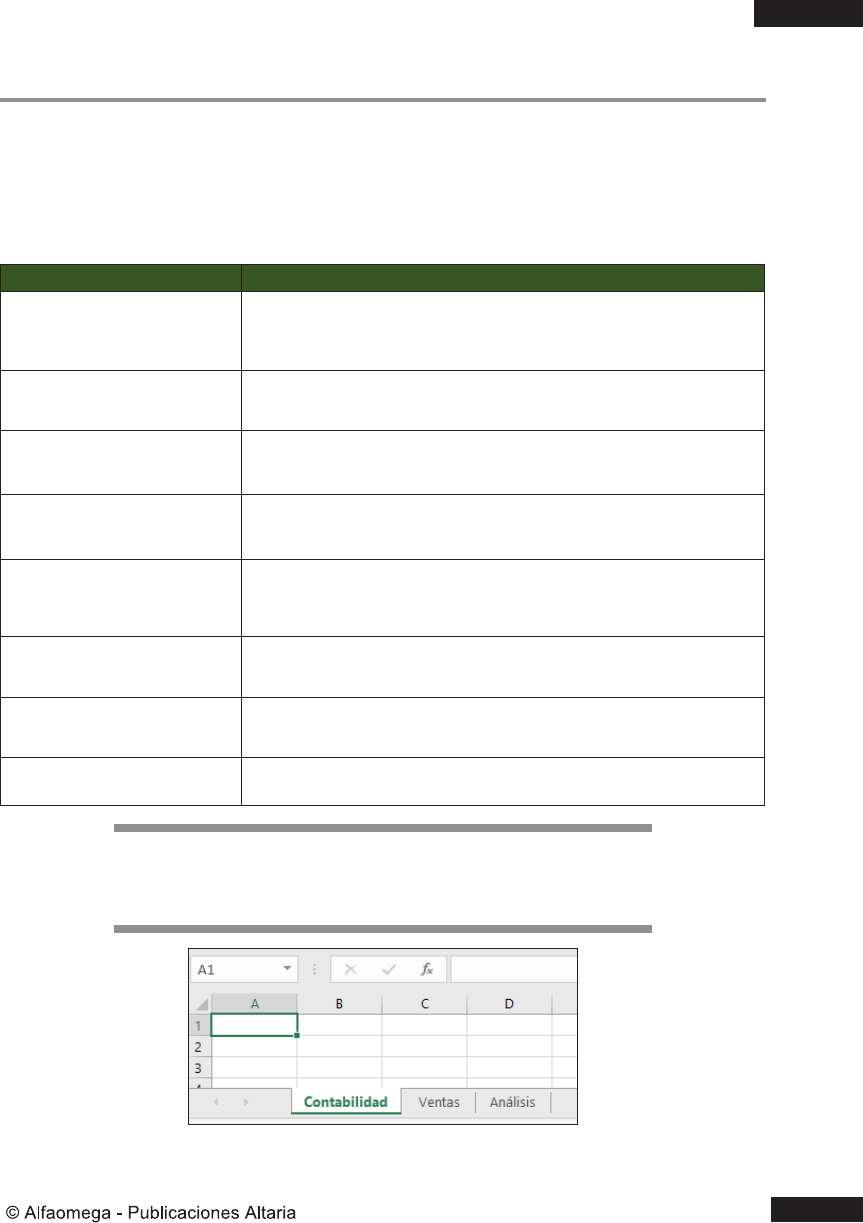
1 minute read
2.6.3 Desplazamiento entre las hojas de cálculo
En la siguiente tabla se muestran los métodos de desplazamiento existentes entre las hojas de cálculo y así mismo las celdas o rangos en Excel 2019 y la suscripción a Ofce 365.
Tabla de desplazamiento en hojas de cálculo Excel 2019:
Advertisement
Desplazamiento Acciones a realizar
Presiona tecla CTRL + TECLAS DE .DIRECCIÓN
Al inicio o n de rangos u hojas.
Ventana arriba y ventana abajo. Si existe un rango, te desplaza a su inicio o n antes del n de la hoja. Si no, te lleva al inicio o n de la hoja de forma directa. Presiona la tecla
RE PÁG
para moverte una ventana arriba. Presiona la tecla AV PÁG para moverte una ventana abajo.
Ventana a la izquierda o derecha. Activa la tecla
BLOQ DESPL, presiona CTRL + tecla FLECHA IZQUIERDA o FLECHA DERECHA, para desplazar la hoja de forma horizontal.
Fila arriba o abajo.
Columna a la izquierda o derecha.
Cambiar a hoja anterior u hoja siguiente.
Mover a celda arriba, abajo, izquierda o derecha.
Ir a la celda A1. Activa la tecla
BLOQ DESPL
, presiona la tecla
FLECHA ARRIBA o FLECHA ABAJO, para desplazar la hoja de forma vertical, la por la.
Activa la tecla BLOQ DESPL, presiona la tecla FLECHA IZQUIERDA o FLECHA DERECHA, para desplazar la hoja de forma horizontal, columna por columna. Presiona CRTL + RE PÁG para cambiar a la hoja anterior. Presiona CTRL + AV PÁG para cambiar a la hoja posterior. Presiona las
TECLAS DE DIRECCIÓN
para moverte hacia arriba, abajo, izquierda o derecha en las celdas dentro de una hoja de cálculo.
Un atajo rápido para hacerlo es presionar las teclas CTRL + .INICIO
Para practicar estas funcionalidades utiliza el libro de trabajo de la Actividad 1 que contiene tres hojas con los nombres: Contabilidad,Ventas y Análisis.